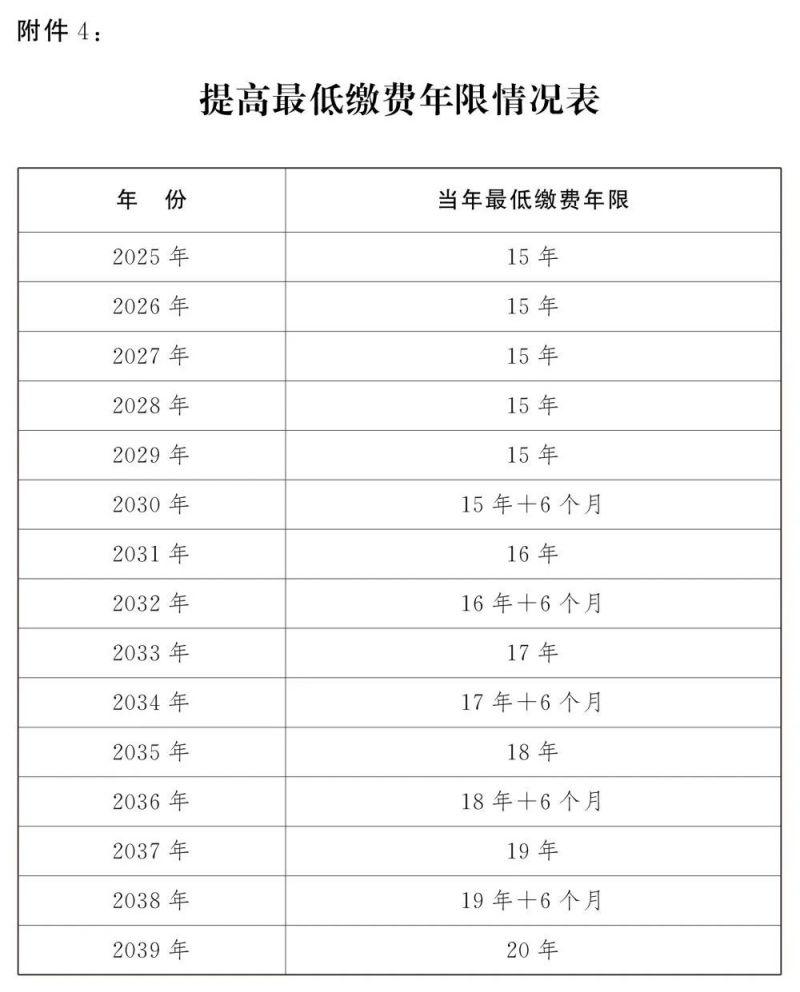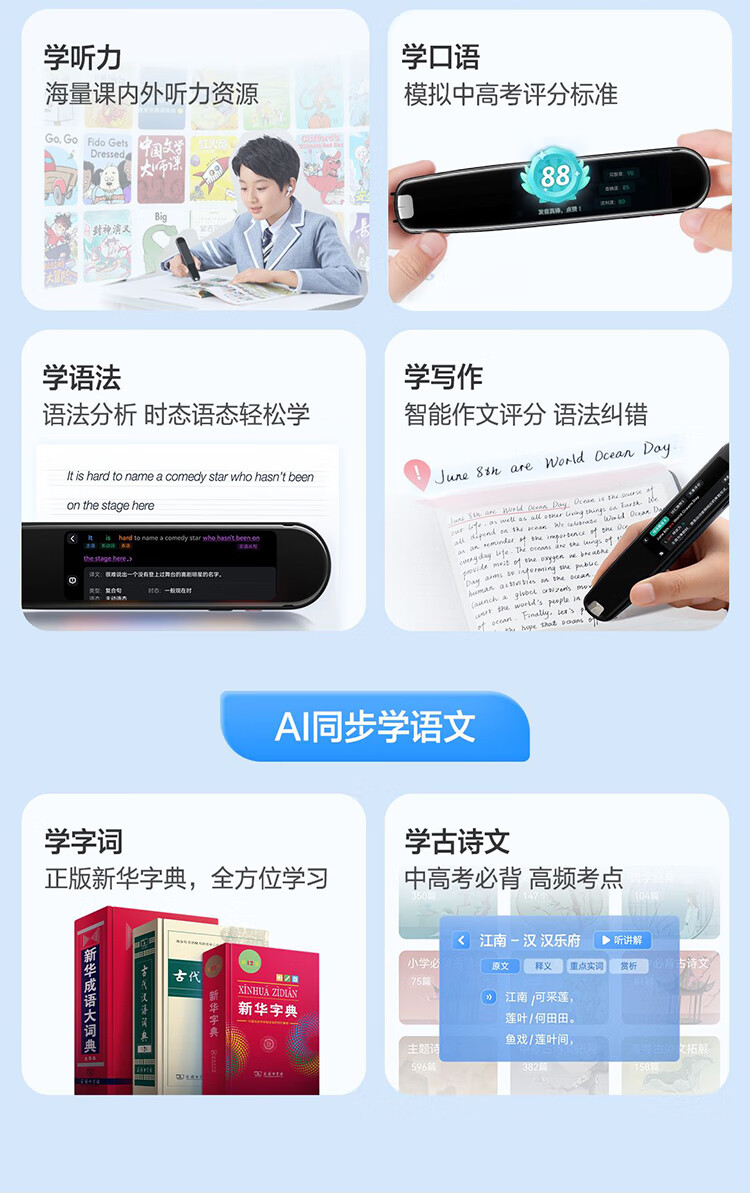在iOS设备上使用有道翻译官进行屏幕翻译,只需简单几步:首先,在App内进入“翻译”页面,选择“屏幕翻译”功能;接着,根据引导在系统“控制中心”中添加“屏幕录制”并长按,选择“有道翻译官”后开始直播;最后,返回任意需要翻译的应用或界面,点击屏幕上的悬浮图标即可实现实时翻译。此功能支持全屏和局部翻译模式,能够轻松应对游戏、浏览外文网站、阅读漫画等多种场景。
本文内容目录
- 为什么选择有道翻译官进行屏幕翻译?
- 有道屏幕翻译的工作原理是什么?
- 如何在iPhone上开启并使用屏幕翻译功能?
- 屏幕翻译的实用场景有哪些?
- 进阶技巧:如何更高效地使用屏幕翻译?
- 屏幕翻译 vs. 截图翻译:我该用哪个?
- 常见问题与解决方案 (疑难解答)
- 权限安全说明:为何需要“屏幕录制”权限?
- 超越屏幕翻译:探索有道翻译官的更多强大功能
为什么选择有道翻译官进行屏幕翻译?
在众多翻译应用中,选择有道翻译官进行iOS屏幕翻译,意味着您选择了一项由深厚技术积累驱动的专业服务。有道作为国内领先的智能学习公司,其核心优势在于自研的有道神经网络翻译(YNMT)技术。这项技术模拟人脑的神经网络,能够更深入地理解上下文语境,从而提供更准确、更流畅、更符合语言习惯的翻译结果。
与依赖第三方引擎的应用不同,有道翻译官的屏幕翻译功能完全基于自身的强大技术。这意味着从屏幕文字识别(OCR)到最终的翻译呈现,整个流程都经过了深度优化,确保了极高的速度和稳定性。无论您是在玩快节奏的外服游戏,还是在浏览信息密集的专业文献,有道翻译官都能提供近乎同步的翻译体验,让语言不再是障碍。
有道屏幕翻译的工作原理是什么?
您是否好奇,只需轻轻一点,屏幕上的外文是如何瞬间变成中文的?这背后是两项尖端AI技术的协同工作:光学字符识别(OCR)和神经网络机器翻译(NMT)。
首先,当您启动屏幕翻译时,iOS系统的屏幕录制权限允许有道翻译官“读取”当前屏幕的图像信息。接着,有道强大的OCR技术会像人眼一样快速扫描图像,精准地识别出其中的文字部分,并将其转换为可编辑的文本数据。最后,这些文本数据被立刻送入有道自研的YNMT引擎,该引擎在数千亿级的语料库上训练而成,能够迅速完成高质量的翻译。整个过程在几毫秒内完成,最终将翻译结果以悬浮窗的形式呈现在您的屏幕上,实现了“所见即所得”的实时翻译效果。
如何在iPhone上开启并使用屏幕翻译功能?
在您的iPhone上启用有道翻译官的屏幕翻译功能非常直接。请遵循以下详细步骤,即可轻松解锁这一强大工具。
第一步:下载并打开有道翻译官
请确保您已从App Store下载并安装了最新版本的“有道翻译官”应用。首次打开应用时,请根据提示授予必要的基础权限,以保证应用正常运行。
第二步:启动屏幕翻译功能
打开有道翻译官App,在主界面底部导航栏中点击“翻译”图标。在翻译功能页面,您会看到“拍照翻译”、“同传翻译”等选项,请找到并点击“屏幕翻译”。此时,应用会展示一个简要的设置引导。
第三步:授予屏幕录制权限
这是最关键的一步。由于iOS系统的隐私保护机制,应用需要通过“屏幕录制”功能来获取屏幕内容。
- 从屏幕右上角向下滑动(或从底部上滑,取决于您的iPhone型号),打开控制中心。
- 在控制中心找到“屏幕录制”按钮(一个圆圈内套实心圆的图标)。如果找不到,请前往“设置” > “控制中心”,然后将“屏幕录制”添加到“包含的控制”中。
- 长按“屏幕录制”按钮,直到弹出一个应用列表。
- 在列表中选择“有道翻译官”,然后点击下方的“开始直播”。倒数3秒后,屏幕录制将启动,状态栏会显示红色或橙色的图标。
请注意:此处的“直播”仅是iOS系统的技术术语,表示应用正在捕获屏幕画面,有道翻译官绝不会将您的屏幕内容传输到任何服务器或进行真正的网络直播,您的隐私安全受到严格保护。
第四步:开始实时翻译
权限授予并启动后,您会看到一个有道翻译官的悬浮图标出现在屏幕边缘。现在,您可以返回到任何需要翻译的App或界面,例如游戏、浏览器或社交软件。点击该悬浮图标,即可立即对当前屏幕上的文字进行翻译。您可以拖动图标到任意位置,方便操作。
屏幕翻译的实用场景有哪些?
有道翻译官的屏幕翻译功能用途广泛,几乎可以覆盖所有需要跨语言阅读的数字场景。以下是一些典型的应用实例:
- 外服游戏体验: 玩日服、韩服或美服游戏时,实时翻译剧情对话、任务描述和装备属性,让您完全沉浸在游戏世界中。
- 浏览外文网站: 阅读国外新闻、科技博客、购物网站或论坛时,一键翻译整个页面,信息获取无延迟。
- 社交媒体互动: 轻松看懂Instagram、Twitter、Facebook上外国朋友发布的动态和评论。
- 阅读外文漫画/小说: 对于没有官方中文版的漫画或网络小说,屏幕翻译是您的最佳追更伴侣。
- 使用外语应用: 某些专业工具或小众应用可能没有提供中文界面,通过屏幕翻译可以无障碍使用其全部功能。
进阶技巧:如何更高效地使用屏幕翻译?
掌握一些高级技巧,可以让您的屏幕翻译体验更上一层楼。
调整悬浮球位置与形态
悬浮的翻译图标可以随意拖动到屏幕的任何边缘,以避免遮挡关键内容。在不需要翻译时,可以将其拖动到屏幕边缘,它会自动收缩成一个半透明的小标签,最大程度减少干扰。
切换“全屏”与“局部”翻译模式
默认情况下,点击悬浮图标会进行全屏翻译。如果您只想翻译屏幕上的特定区域(例如游戏中的一个对话框或图片上的一段文字),可以先点击悬浮图标,然后在顶部的工具栏中选择“局部翻译”模式。之后,您可以拖动一个选框来精确指定需要翻译的范围,这不仅更精准,也更节省资源。
快速切换翻译语言
在翻译工具栏中,您可以快速切换源语言和目标语言。有道翻译官支持自动检测源语言,但在某些背景复杂或字体特殊的情况下,手动指定源语言(如日语、韩语)可以显著提升识别和翻译的准确性。
屏幕翻译 vs. 截图翻译:我该用哪个?
有道翻译官同时提供了“屏幕翻译”和“截图翻译”(通过拍照翻译功能实现)两种方式。它们各有优势,适用于不同场景。下表可以帮助您做出选择:
| 特性 | 屏幕翻译(实时) | 截图翻译(静态) |
|---|---|---|
| 核心优势 | 实时、动态、交互性强 | 精准度更高、支持涂抹和重翻 |
| 适用场景 | 游戏、视频、动态信息流 | 图片、文档、复杂背景下的文字 |
| 操作速度 | 极快,一键即时翻译 | 较快,需要截图、打开应用、导入图片 |
| 准确性 | 良好,受屏幕动态内容影响 | 更高,静态图片利于OCR精准识别 |
| 交互方式 | 在原应用界面上直接操作 | 需要在有道翻译官App内完成 |
简单来说,当您需要连续、实时的翻译时(如玩游戏),请使用屏幕翻译。当您需要对一张静态图片进行精细、准确的翻译时,截图后使用拍照翻译功能是更好的选择。
常见问题与解决方案 (疑难解答)
在使用过程中可能会遇到一些小问题。这里我们整理了最常见的问题及其解决方法。
为什么屏幕翻译按钮是灰色的/无法点击?
这通常是因为没有正确授予“屏幕录制”权限。请返回控制中心,长按“屏幕录制”按钮,确保已选择“有道翻译官”并启动。如果问题依旧,请尝试重启您的iPhone和有道翻译官App。
翻译速度慢或出现卡顿怎么办?
屏幕翻译需要一定的设备性能和稳定的网络连接。
- 检查网络: 确保您的Wi-Fi或蜂窝网络连接良好。
- 关闭后台应用: 关闭其他不需要的后台应用,释放设备内存和处理器资源。
- 设备性能: 在较旧的设备上运行大型游戏并同时进行屏幕翻译,可能会感到卡顿,这是正常的硬件限制。
翻译结果不准确或出现乱码?
这可能是由以下原因造成的:
- 文字背景复杂: 游戏特效或复杂的图片背景会干扰OCR识别。尝试使用“局部翻译”模式,只框选文字区域。
- 艺术字体或手写体: 特殊的字体可能难以被OCR技术识别。在这种情况下,截图翻译的识别效果可能更好。
- 语言未指定: 如果自动检测语言失败,请在翻译工具栏手动指定正确的源语言。
悬浮球消失了如何找回?
如果在多任务切换或接到电话后悬浮球消失,您只需返回有道翻译官App,再次点击“屏幕翻译”功能,系统会恢复悬浮球而无需重新设置权限。
权限安全说明:为何需要“屏幕录制”权限?
我们深知用户对隐私的关切。要求“屏幕录制”权限是实现屏幕翻译功能的技术前提。iOS系统将“允许应用访问屏幕内容”的操作归类于“屏幕录制”。
有道翻译官严格遵守隐私保护原则:该权限仅用于实时捕捉屏幕图像并进行本地OCR识别,以提取文字用于翻译。整个过程不会录制成视频文件,更不会将您的屏幕图像或视频上传、存储或分享给任何第三方。您的所有操作和屏幕内容仅用于即时翻译这一单一目的,一旦翻译完成,相关图像数据即被销毁。有道致力于通过领先的技术和严格的管理,确保每一位用户的隐私安全。
超越屏幕翻译:探索有道翻译官的更多强大功能
屏幕翻译只是有道翻译官强大功能矩阵中的一员。作为一款全能的翻译工具,它还能为您提供:
- AR翻译: 打开摄像头对准菜单、路牌、产品说明,即可在现实世界中看到实时翻译结果,是出国旅行的利器。
- 同声传译: 在会议或讲座中,它可以实时将语音转化为双语字幕,让您轻松跟上节奏。
- 文档翻译: 支持导入PDF、Word等多种格式的文档,一键翻译全文并保持原有排版。
- 对话翻译: 与外国人面对面交流时,可作为您的随身翻译,让沟通顺畅无阻。
依托有道在AI领域的深厚积累,我们不仅提供手机端的便捷翻译,更有有道词典笔等智能硬件产品,将顶尖的翻译技术融入您的学习和工作中,构建起一个全场景的智能语言服务生态。